Evernoteは便利なアプリで、記録のためのプラットフォームになっています。
そのEvernoteをより便利にするためのアプリがサードパーティーから
いくつもリリースされていますので、簡単にチェックしておきましょう。
これらを活用することで、あなたのEvernoteライフはよりスムーズになるはずです。
そんなときにはQuickEver-Evernoteに素早くノートを作成、リマインダーにも対応を
使うと便利です。
アプリを起動するとすぐに入力画面が現れ、ロスタイムなしで瞬時にメモが取れます。
ノートの記入が完了したら、右上の象アイコンをタップするだけで
Evernoteへ簡単にメモが保存できます。
移動中にアイデアが浮かんだら、忘れないうちに
すぐにメモを書いて送るように習慣化すれば
Evernoteの中に貴重なアイデアがどんどんストックされていきます。
これを時々見返すことで、ビジネスによい効果をもたらすようになります。
当然、ノートブックやタグの指定もできます。
画面下からリマインダーの設定も出来ますから
また、設定画面の通知設定で通知センターから素早く起動することが出来ます。
ニュース記事や名言などのアプリを使っていて、保存したいと思ったら
その言葉をコピーし、通知センターからアプリを起動するだけです。
Evernoteに撮影日時や位置情報を残せます。
「写真を撮影し送信する」か「メモを書いて写真を添付する」をまずは選びましょう。
ホーム画面下のアイコンから、写真をとりたい場合は「カメラ」アイコンを
テキスト入力の場合は「テキスト」アイコンをタップします。
そんなときには、動作が軽快なClever – できる大人のEvernoteクライアントを活用して
ストレスなしにEvernoteライフをエンジョイしましょう。
ノートブックの登録などもこのCleverから可能です。
「名刺」やメインで使っているノートやノートブックをメニューに登録しておけば
直ぐに閲覧したり編集したりすることが可能になります。
検索などのUIもよく、スピードも早い印象があります。
編集もメモリ使用量を抑える追記モードを搭載しているので
ノートの編集も今まで純正のEvernoteを使うより楽になります。
タグをつけたり、編集したりなどEvernoteでできることを
軽快な動作で行うことができますから、インストールしておくとよいでしょう。
Clever – できる大人のEvernoteクライアントは400円とどれも有料ですが
Evernoteの生産性をアップしてくれますから、ぜひ活用下さい。
今日もお読みいただき、ありがとうございます。



PHOTO CREDIT
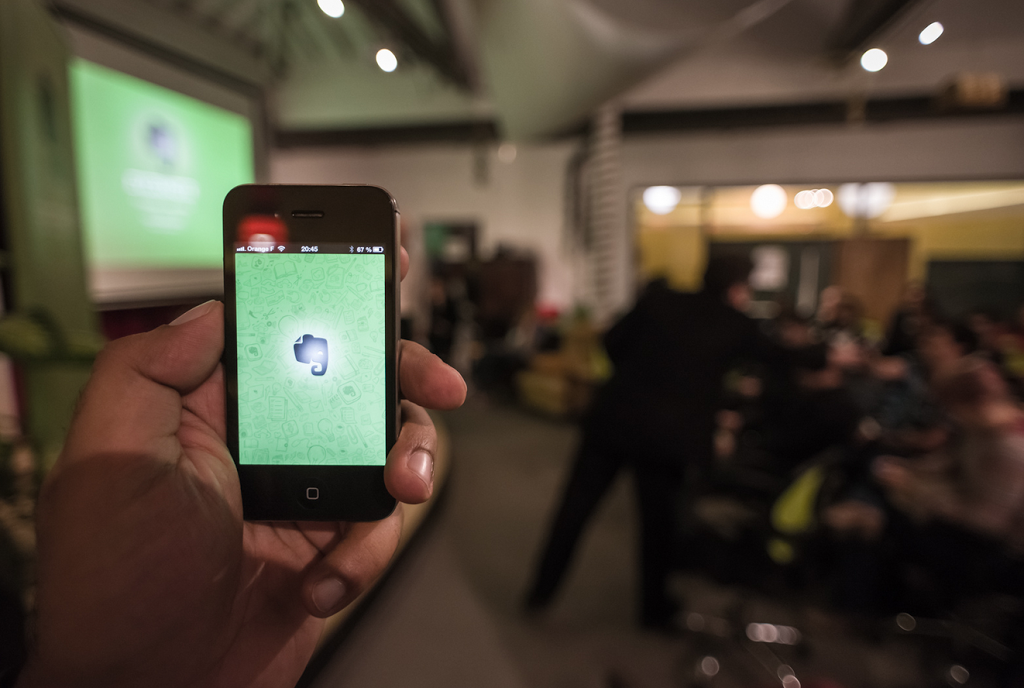
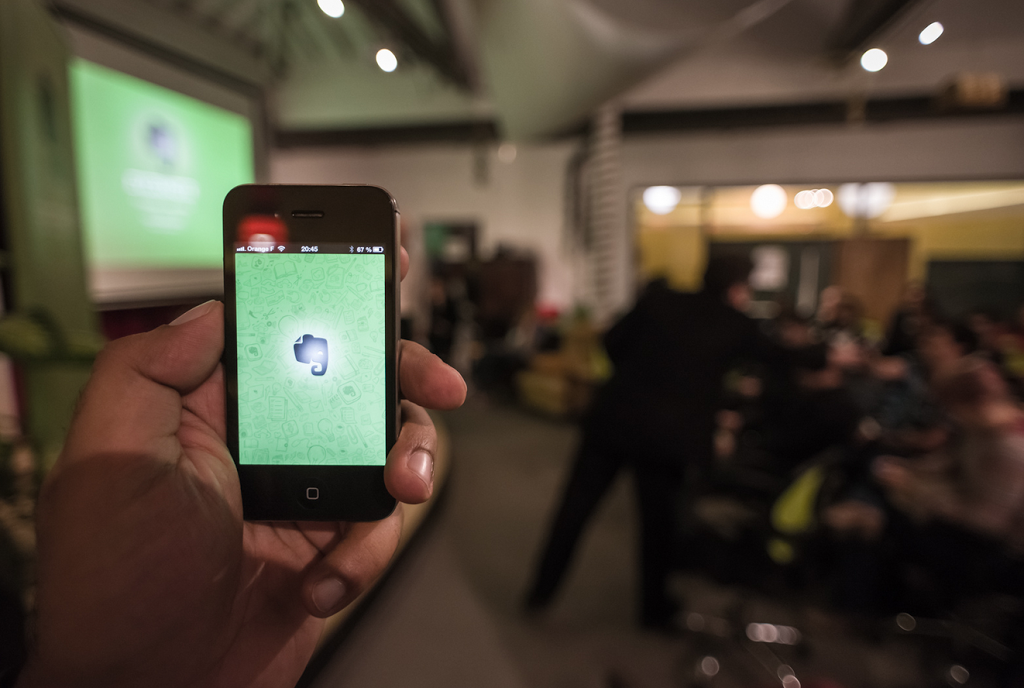
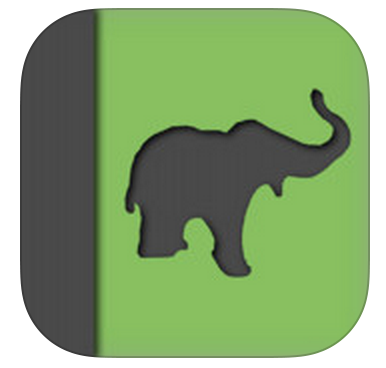
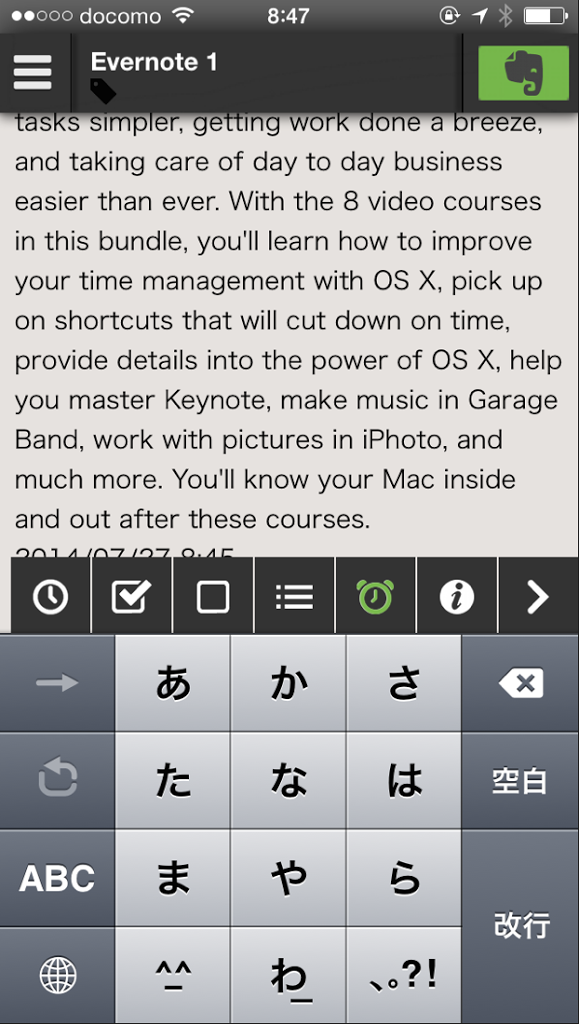
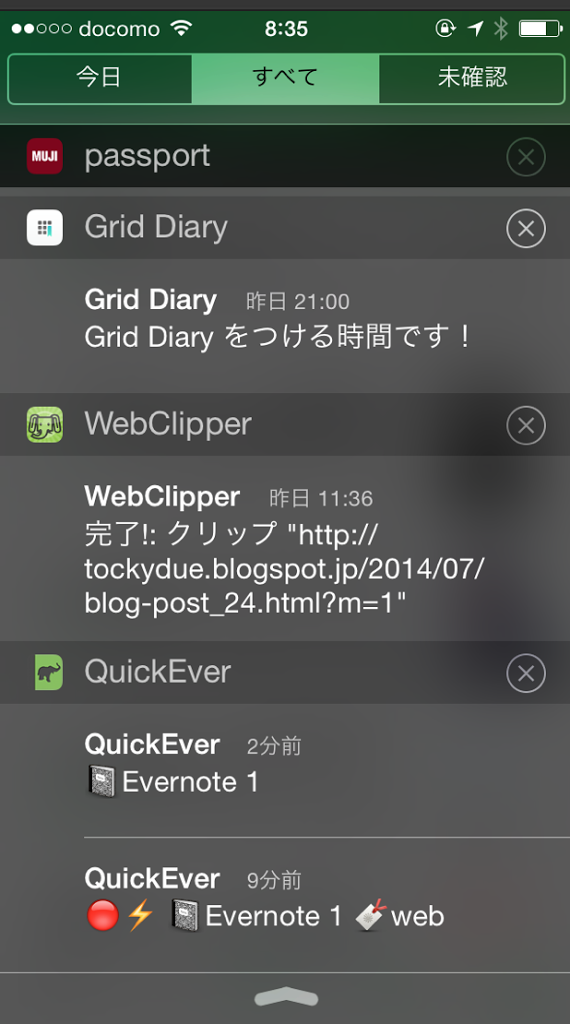

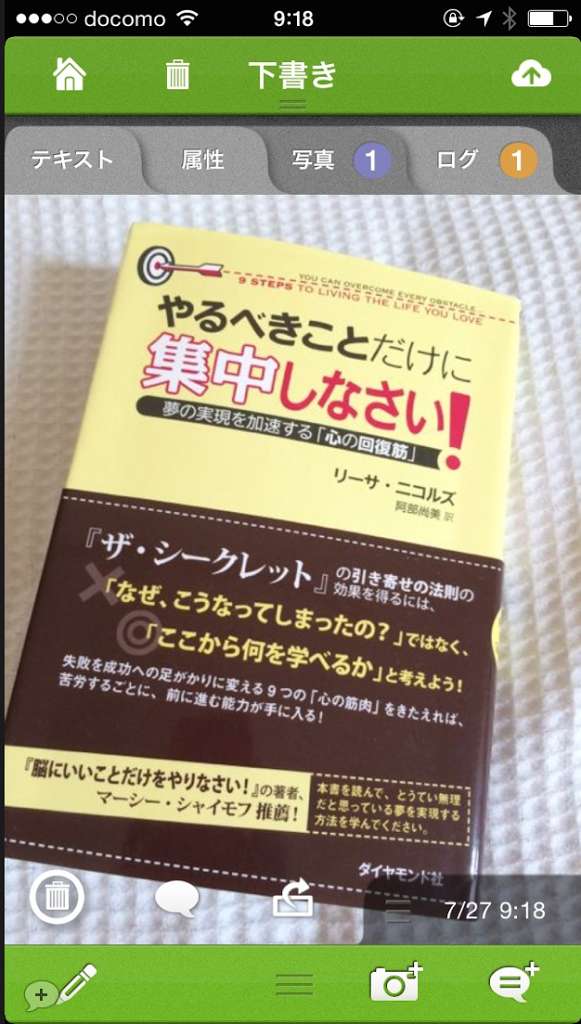
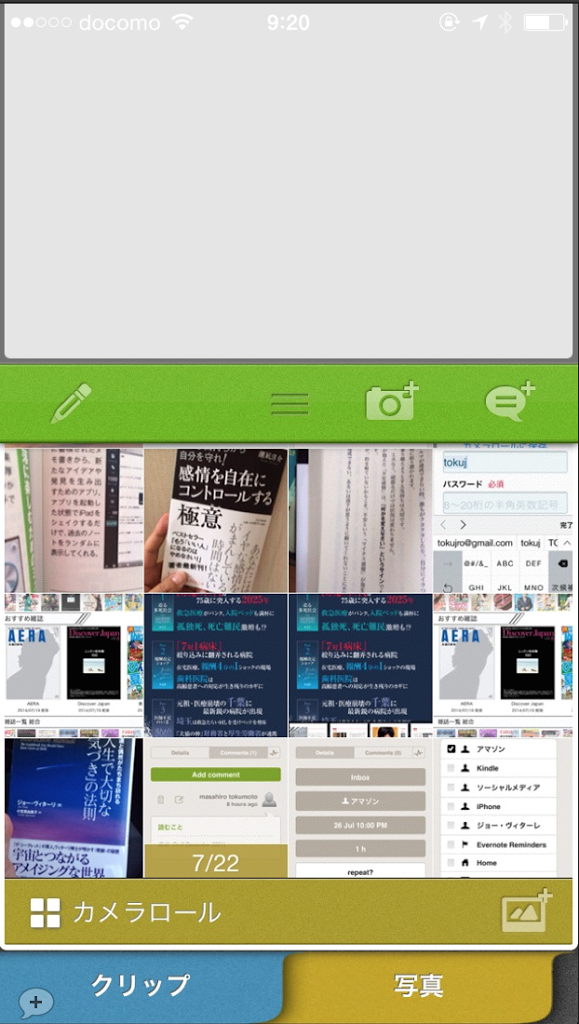

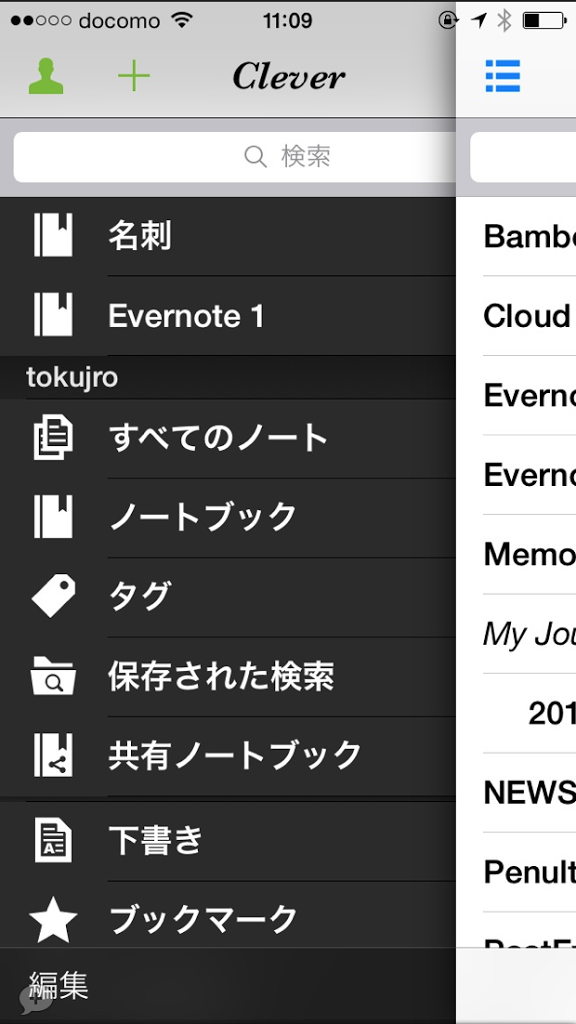



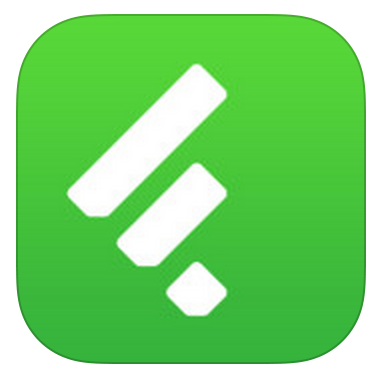
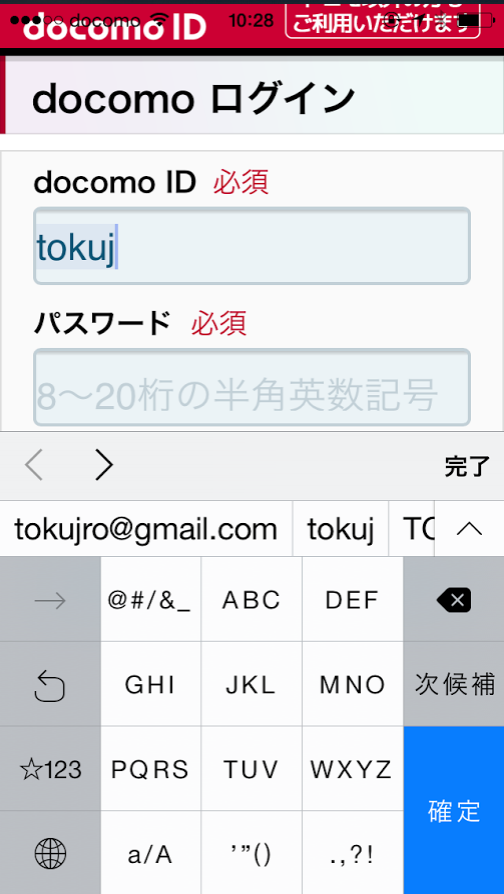

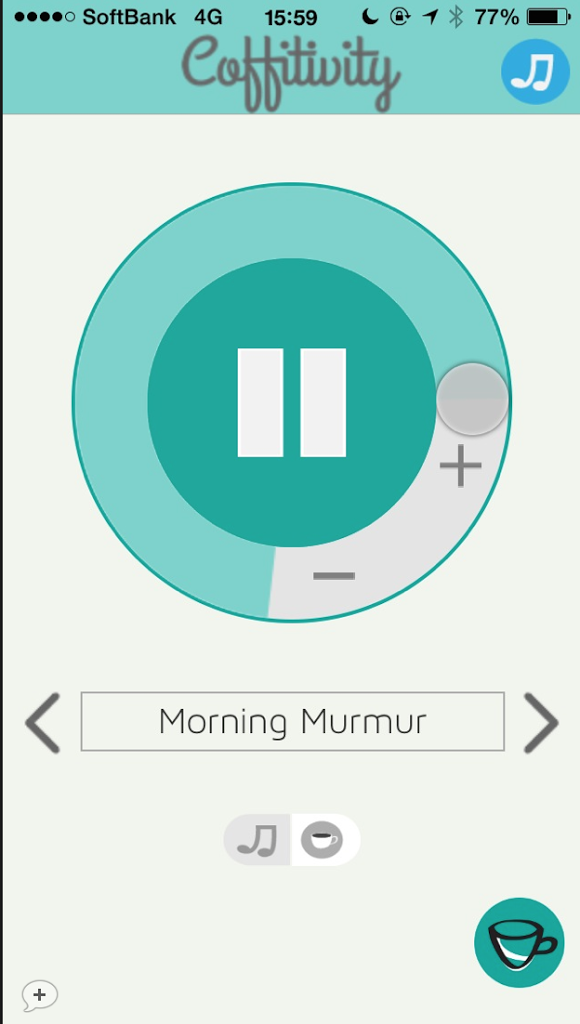
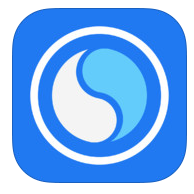



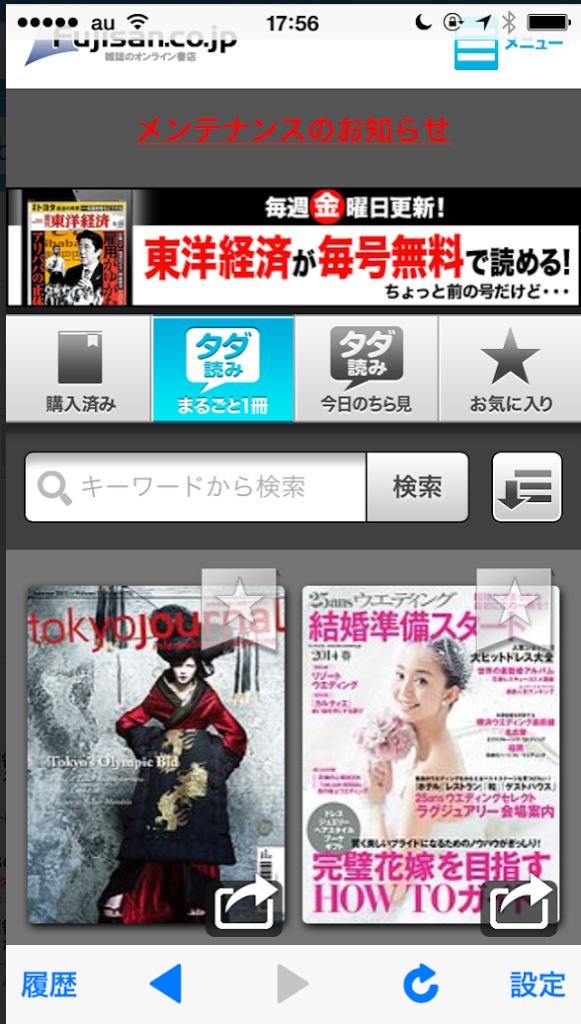


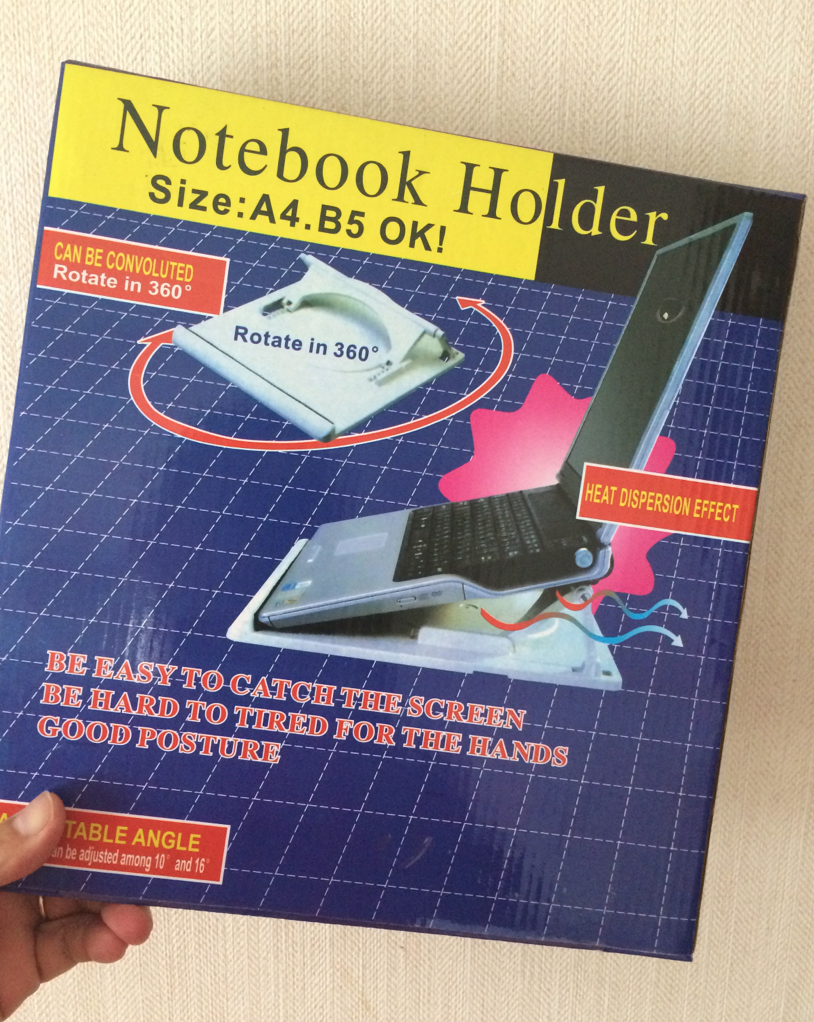
コメント